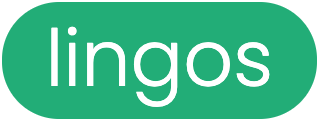Narzędziownik Nauczyciela
My, Nauczyciele, dobrze wiemy, że ciągle jesteśmy w niedoczasie. Zawsze jest jeszcze coś do zrobienia, przygotowania, wysłania czy napisania. Jako nauczycielka pracująca na co dzień w zawodzie dobrze o tym wiem. Dzisiaj przychodzę z pomocą! Chcę Wam pokazać, jak możemy oszczędzać nasz cenny czas w trakcie przygotowywania materiałów dla uczniów.
Uważam, że warto poznawać nowe, nieskomplikowane narzędzia, dzięki którym w kilka minut wyczarujemy nowe materiały na zajęcia języka obcego. Co więcej, wiem z doświadczenia, że podręczniki szkolne nie zawsze spełniają 100% naszych oczekiwań i czasami (lub nawet bardzo często!) sami przeszukujemy Internet, aby znaleźć dodatkowe ćwiczenia, które ułatwią naszym uczniom zapamiętanie nowego materiału. Przyznaję się, sama tak robię. I mimo że bardzo dobrze pracuje mi się z obecnymi podręcznikami, czasami po prostu lubię wprowadzać różnorodność na lekcjach i zaskakiwać moich uczniów czymś zupełnie nowym. Sądzę, że czasami warto odpuścić wykonywanie niektórych zadań z podręcznika, ponieważ są dość schematyczne.
Co robię w takich sytuacjach? Wykorzystuję narzędzia, które uatrakcyjniają moje zajęcia i wprowadzają powiew świeżości. Tym wpisem chciałabym rozpocząć moją serię polecajek dla Was, drodzy Nauczyciele, w której znajdziecie darmowe narzędzia do tworzenia materiałów (nie tylko językowych!). Na pierwszy ogień idzie 5 moich ulubionych stron, dzięki którym tworzę w kilka minut zadania z lukami, krzyżówki, wykreślanki, gry bingo i wiele innych. W tym wpisie skupiam się głównie na stronach, gdzie możecie stworzyć karty pracy, a następnie je wydrukować. Ćwiczeniom interaktywnym (np. na tablicę interaktywną) poświęcę inny wpis. Koniecznie obserwuj nasz fanpage na Facebooku, aby nie przegapić kolejnych artykułów!
Zanim przejdziemy do moich ulubieńców, chciałabym jeszcze tylko podkreślić jedną bardzo ważną rzecz: strony, które przedstawiam często mają podobne funkcje (np. tworzenie zadań tego samego typu), ale przedstawiam je, abyście mieli wybór. Sprawdźcie wszystkie opcje i sami zdecydujcie, co będzie dla Was najlepsze. To, co sprawdza się u mnie, nie zawsze musi się sprawdzić u Was. Sama korzystam wymiennie z poniższych narzędzi, bo nie zawsze mi wszystko w nich odpowiada. Najważniejsze to mieć wybór. Wszystko jasne? Jeśli tak, to możemy zaczynać przedstawienie 5 darmowych narzędzi do tworzenia własnych materiałów na zajęcia.
1 Pisanie po śladzie (pismo szkolne)
Tę stronę powinien znać każdy nauczyciel, który ma zajęcia z młodszymi klasami. Ten generator od EduZabawy pozwoli Waszym uczniom wyćwiczyć pisownię nowych słówek lub tych, które sprawiają im najwięcej trudności. Ja bardzo często korzystałam z tego generatora, kiedy uczyłam angielskiego w klasach 1-3 (obecnie uczę starszaki). Wystarczy wybrać wzór linii i wpisać słówka, które chcemy przećwiczyć z naszymi uczniami. Takie karty pracy możemy też zadać uczniom w ramach pracy domowej. Moim ulubionym sposobem jest napisanie każdego słówka w osobnej linijce tylko raz. Kolejne kopie wyrazów uczniowie piszą już sami (tylko pierwszą kopię wyrazu piszą po śladzie). Kiedy projekt Waszej karty pracy jest gotowy, z łatwością możecie go pobrać i wydrukować. Nie jest tutaj konieczne logowanie do serwisu.
2 Stwórz własne zadanie typu „gap filling”
Ten generator jest moim ulubionym i zachęcam Was do zapoznania się z nim, jeśli jeszcze go nie znacie. Ujął mnie swoją prostotą i łatwym interfejsem. Ze starszymi klasami oraz z dorosłymi uczniami często wykorzystuję zadania typu „gap filling”, ponieważ są one szczególnie ważne dla osób przygotowujących się do różnego rodzaju egzaminów (np. egzamin ósmoklasisty, matura, certyfikaty językowe itp.).
Jak działa to narzędzie?
I. Na początku przygotuj sobie wybrany tekst, który chcesz przerobić na zadanie typu „gap filling”. Ja bardzo często korzystam z materiałów autentycznych, więc u mnie w większości przypadków ogranicza się to do opcji kopiuj-wklej z wybranej strony internetowej (np. BBC, The Guardian czy LearnEnglish Teens).
II. Tekst przygotowany? Teraz wklejamy go w większe pole („Enter a text or a list of questions”). W okienku nad nim możemy dodać tytuł naszej karty oraz polecenie dla naszych uczniów. Następnie klikamy „Next”.
III. W kolejnym widoku wybieramy słówka, które mają zostać usunięte z naszego tekstu. Kiedy wszystkie słówka zostały już wybrane, klikamy „Next”.
IV. Nasza karta pracy jest już gotowa! To właśnie na tym etapie możemy wybrać dodatkowe opcje naszego ćwiczenia typu „gap filling”. Wystarczy rozwinąć menu w górnym pasku, gdzie znajdziemy różne opcje. Możemy np. wybrać, czy słówka które usunęliśmy mają się pojawić nad tekstem (dla niższych poziomów) czy też nie (dla uczniów bardziej zaawansowanych) lub pokazać uczniom pierwsze litery usuniętych słówek. Opcji jest tutaj klika, dlatego warto je wszystkie wypróbować i sprawdzić, które sprawdzą się najlepiej w przypadku Twoich uczniów.
3 Stwórz własną wykreślankę w kilka sekund
Wykreślanki bardzo często tworzę dla uczniów, którzy szybko kończą zadania i nudzą się, czekając, aż reszta klasy je wykona. Ten typ zadania również świetnie sprawdza się u mnie na zajęciach powtórzeniowych ze słownictwa lub na zajęciach rozwijających z języka obcego. Tak jak widzicie, zastosowań jest sporo, a Wy zapewne znajdziecie też własne. Lubię proste narzędzia, które tworzą estetyczne karty pracy i to właśnie takie jest. Co więcej, w trakcie wpisywania treści (słówek) do generatora widzimy w czasie rzeczywistym jak nasza karta pracy się tworzy i jak będzie wyglądać finalnie. Takie generator to skarb!
Jak działa to narzędzie?
I. Na początku w panelu po prawej stronie napisz tytuł swojej wykreślanki.
II. Następnie możesz też wybrać liczbę wykreślanek (ile razy generator ma powielić Twoją wykreślankę). Uważam, że ta opcja może dla wielu z Was okazać się zbędna, ponieważ podczas drukowania zawsze możemy wybrać sobie liczbę kopii lub po prostu skserować wykreślankę tyle razy, ile chcemy. Ja tutaj zawsze zostawiam domyślą wartość „1”.
III. W kolejnym polu wpisujemy słówka lub hasła, które mają znaleźć w naszej wykreślance. Pamiętajcie, aby każde słówko/hasło oddzielić przecinkiem.
IV. Poniżej pola do wpisywania słówek znajdziecie dwie dodatkowe opcje. Pierwsza z nich dotyczy tego, czy słówka mają też być „zakodowane” w naszej wykreślance od tyłu. Wtedy wykreślanka będzie o wiele trudniejsza. Kolejna opcja dotyczy klucza odpowiedzi. Gdy ją zaznaczymy, po lewej stronie na karcie pracy pojawi się rozwiązana wykreślanka. Warto zawsze sobie taką jedną stronę wydrukować, aby pomóc uczniom w sytuacji, gdy któreś słówko będzie dla nich zbyt trudne do odnalezienia.
V. Wykreślanka gotowa? Czas ją pobrać! Kiedy klikniecie przycisk „Download”, Waszym oczom ukaże się komunikat, aby się zalogować. Możecie to zrobić, jednak ja znalazłam na to inny sposób. Wystarczy kliknąć przycisk „Print”, a następnie w pasku wyboru drukarki wybrać „Zapisz jako PDF” i gotowe! Plik w formacie PDF został zapisany na Waszym komputerze!
4 Stwórz własną krzyżówkę
Kiedy wejdziecie na tę stronę, może ona Was od razu zniechęcić swoim przestarzałym wyglądem, ale uwierzcie mi na słowo, warto dać jej szansę! Jest to moje ulubione narzędzie do tworzenia krzyżówek w prosty sposób. Wpisujemy tytuł naszej krzyżówki, polecenie, a następnie hasła i podpowiedzi w kolejnych linijkach. Nic skomplikowanego! Następnie możemy wybrać czcionki (ja zazwyczaj zostaję przy domyślnej). Kiedy wpisaliśmy wszystkie słówka i podpowiedzi, klikamy „Make Crossword Puzzle” i od razu ukazuje się krzyżówka gotowa do druku. Aby pobrać plik na komputer, wystarczy, że wybierzemy z lewego panelu „Save As: (PDF | Image)”, a następnie wybierzemy format pliku, który nas interesuje. Gotowe!
5 Zagrajmy w bingo
Uczniowie (szczególnie młodsi) uwielbiają bingo, dlatego też często zaglądam na tę stronę, aby przygotować w kilka minut plansze dla moich uczniów. Oczywiście pamiętajcie, że takich plansz wcale nie musicie przygotowywać Wy! Wystarczy, że na kartce papieru lub w zeszycie przedmiotowycm uczniowie narysują tabelkę 3×3 lub 4×4 i wpiszą w każdą kratkę wybrane słówka z danej puli wyrazów. Kiedy mam na przykład niespodziewane zastępstwo, to właśnie ten drugi sposób sprawdza się u mnie najlepiej. Ale mimo wszystko chciałabym Wam pokazać to narzędzie, ponieważ karty z bingo stworzone w tym generatorze mogą Wam posłużyć na lata (wystarczy je tylko zalaminować).
Sam generator jest banalnie prosty. Dodajemy tytuł naszego bingo, a następnie wpisujemy w osobnych linijkach hasła, które mają się pojawić w kratkach. Poniżej możecie wybrać również motyw (moimi ulubionymi motywami są „Gold”, „Notepad” oraz „Ink Saver”) oraz rozmiar bingo. Kiedy wszystko jest gotowe klikamy „Next Step”, „30 Crads for Free” (jedyna darmowa opcja) i „Let’s Go!”. Aby pobrać 30 kart bingo, kliknij „Print All” i „Download PDF”. Nasze karty są gotowe!
Przedstawiłam Wam 5 generatorów, dzięki którym z łatwością stworzycie autorskie zadania i zaskoczycie swoich uczniów. Pamiętajcie, aby nie bać się eksperymentować i nie zamykać się tylko na generatory, które podałam Wam powyżej. Wypróbujcie moje propozycje i koniecznie dajcie mi znać w komentarzu, jak Wasze wrażenia. A może macie swoich ulubieńców, jeśli chodzi o generatory ćwiczeń, o których nie wspomniałam w tym wpisie? Czekam na Wasze pomysły.
Aleksandra Serwin z zespołu Lingos